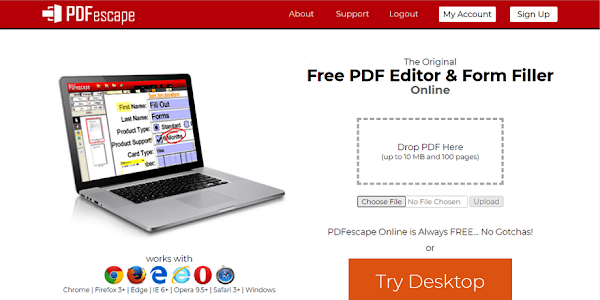
PDFescape 是一個線上 PDF 編輯器,有插入、註解和頁面管理三項主要編輯功能,能在 PDF 文件上建立表單、添加文字註解和圖片、畫上線條/矩形/圓形/箭頭圖案,使用螢光筆、文字底線/刪除線等工具做標記,以及增加、刪除頁面和排列順序等操作。
這項線上工具可以免費使用且無需註冊,但限制檔案容量必須小於 10 MB,文件的頁面數量不能超過 100 頁。註冊並付費訂閱還能直接編輯文字和圖片、轉換格式、合併文件和壓縮文件等進階功能。此外,PDFescape 也有推出 Windows 桌面版軟體。
PDFescape 線上編輯器 - 使用說明
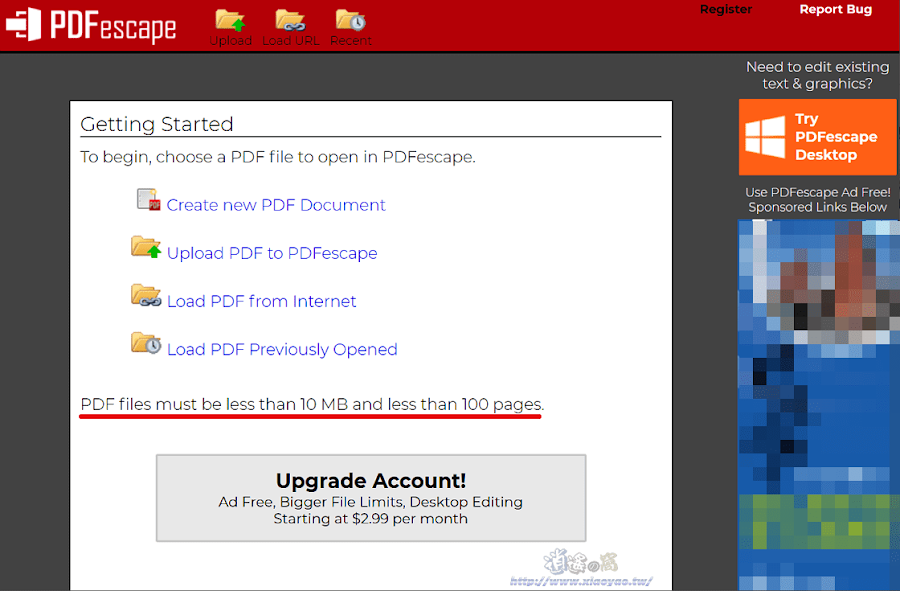
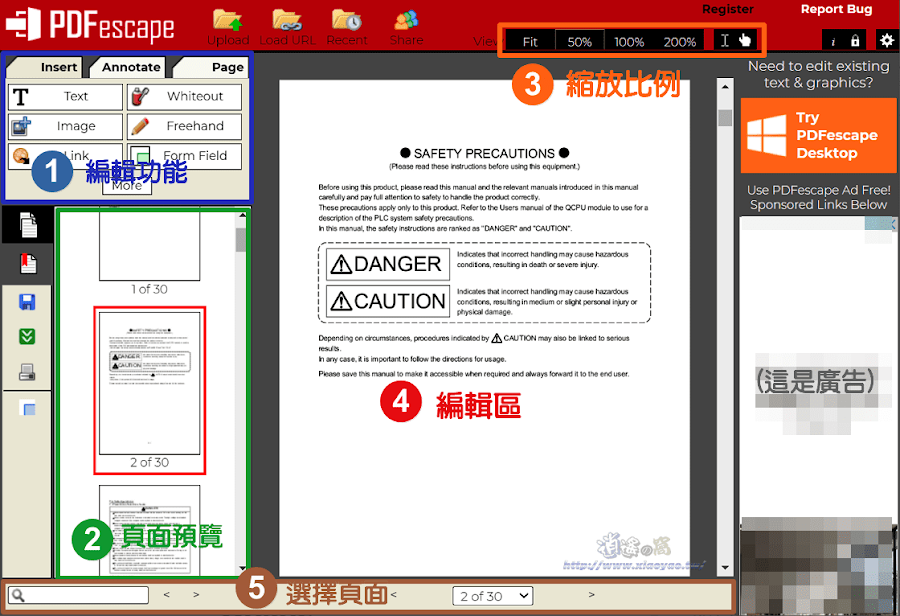
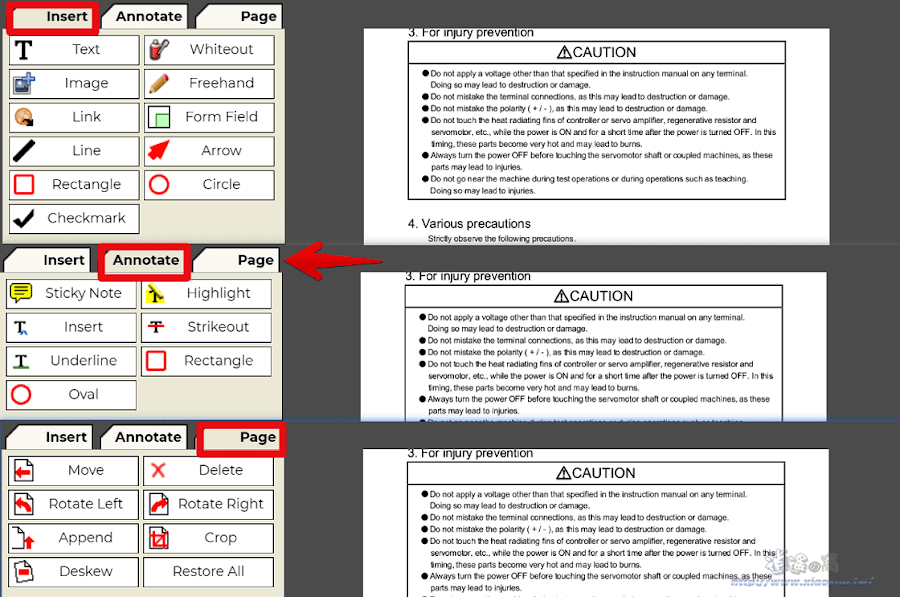

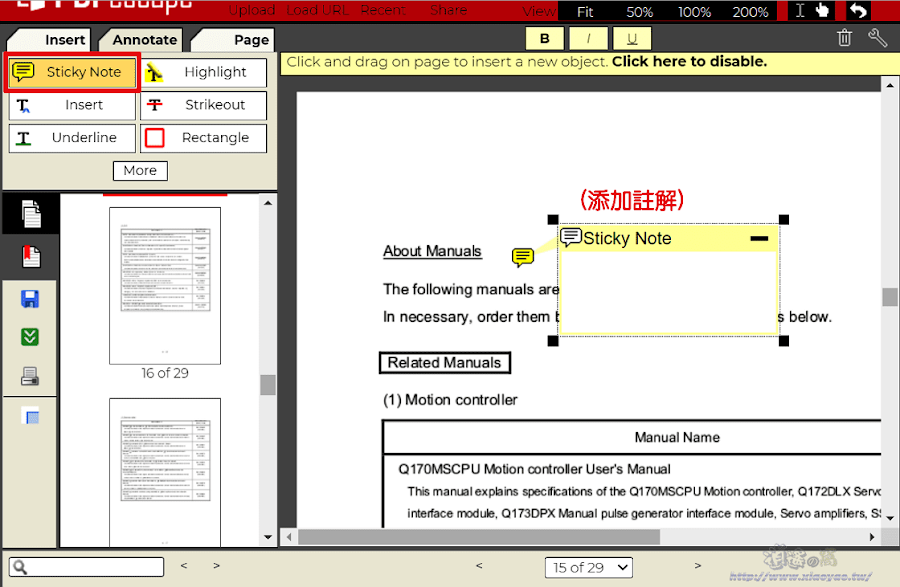

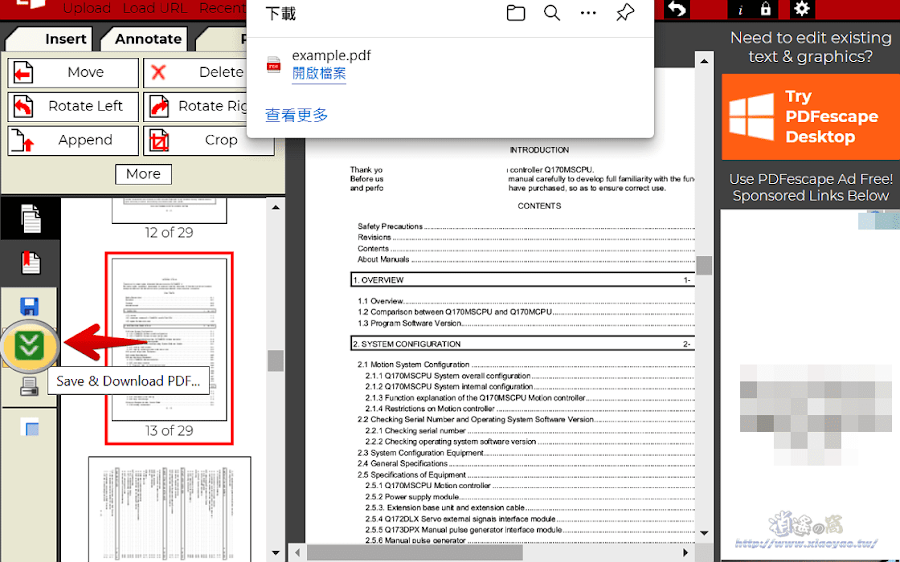
延伸閱讀:
0 留言